Microsoft Excel 2016 es una herramienta poderosa para el análisis y la visualización de datos. Una de las características más útiles de Excel es el formato condicional‚ que permite aplicar automáticamente formato a las celdas en función de los valores que contienen. Esta función puede mejorar significativamente la legibilidad y la comprensión de sus hojas de cálculo‚ lo que facilita la identificación de tendencias‚ valores atípicos y patrones en sus datos.
¿Qué es el formato condicional?
El formato condicional es una función de Excel que le permite aplicar automáticamente reglas de formato a las celdas en función del valor que contengan. Estas reglas pueden incluir cambiar el color de fuente‚ el color de relleno‚ los bordes‚ los iconos‚ las barras de datos y otros elementos de formato. Esto puede ayudarlo a resaltar celdas específicas‚ identificar valores fuera de un rango determinado o simplemente mejorar la legibilidad de su hoja de cálculo.
Beneficios del formato condicional
El formato condicional ofrece una serie de beneficios‚ entre ellos⁚
- Mejora la legibilidad⁚ El formato condicional puede ayudar a resaltar información importante en su hoja de cálculo‚ lo que la hace más fácil de leer y comprender.
- Facilita el análisis de datos⁚ Al destacar valores específicos‚ el formato condicional puede ayudarlo a identificar tendencias‚ valores atípicos y patrones en sus datos.
- Aumenta la eficiencia⁚ El formato condicional puede automatizar tareas que de otro modo requerirían un formato manual‚ lo que le ahorra tiempo y esfuerzo.
- Mejora la visualización de datos⁚ El formato condicional puede ayudar a crear visualizaciones de datos más atractivas e informativas.
Cómo configurar el formato condicional en Excel 2016
Para configurar el formato condicional en Excel 2016‚ siga estos pasos⁚
- Seleccione el rango de celdas al que desea aplicar el formato condicional.
- Haga clic en la pestaña “Inicio” en la cinta de opciones.
- En el grupo “Estilo”‚ haga clic en el botón “Formato condicional”. Aparecerá un menú desplegable con varias opciones de formato condicional.
- Seleccione la regla de formato condicional que desea aplicar. Las opciones disponibles incluyen⁚
- Resaltar reglas de celdas⁚ Estas reglas resaltan celdas que cumplen con criterios específicos‚ como ser mayores que‚ menores que‚ iguales a‚ entre‚ etc.
- Reglas de conjuntos de iconos⁚ Estas reglas muestran iconos en las celdas en función de los valores que contienen. Por ejemplo‚ puede usar un icono verde para valores altos‚ un icono amarillo para valores medios y un icono rojo para valores bajos.
- Barras de datos⁚ Estas reglas muestran barras de datos en las celdas‚ donde el tamaño de la barra representa el valor de la celda.
- Escalas de color⁚ Estas reglas aplican un degradado de color a las celdas en función de los valores que contienen.
- Reglas personalizadas⁚ Estas reglas le permiten crear reglas de formato condicional personalizadas;
- Configure la regla de formato condicional seleccionando los criterios y el formato que desea aplicar. Por ejemplo‚ si desea resaltar las celdas que son mayores que 100‚ seleccione “Mayor que” en el menú desplegable‚ ingrese “100” en el cuadro de texto y luego seleccione el color de relleno que desea aplicar a las celdas.
- Haga clic en “Aceptar” para aplicar la regla de formato condicional.
Ejemplos de formato condicional
A continuación‚ se presentan algunos ejemplos de cómo puede usar el formato condicional en Excel 2016⁚
Resaltar valores mayores que un límite
Suponga que tiene una columna de datos que representa las ventas mensuales. Puede usar el formato condicional para resaltar las ventas que superen un límite determinado‚ por ejemplo‚ $10‚000. Para hacer esto‚ siga estos pasos⁚
- Seleccione la columna de ventas.
- Haga clic en “Formato condicional” y luego seleccione “Resaltar reglas de celdas”.
- Seleccione “Mayor que” y luego ingrese “10000” en el cuadro de texto.
- Seleccione el color de relleno que desea aplicar a las celdas que superen $10‚000.
- Haga clic en “Aceptar”.
Ahora‚ todas las ventas que superen $10‚000 se resaltarán con el color de relleno que haya seleccionado.
Mostrar iconos en función de los valores
Suponga que tiene una columna de datos que representa las calificaciones de los estudiantes. Puede usar el formato condicional para mostrar iconos en las celdas en función de las calificaciones. Para hacer esto‚ siga estos pasos⁚
- Seleccione la columna de calificaciones.
- Haga clic en “Formato condicional” y luego seleccione “Reglas de conjuntos de iconos”.
- Seleccione el conjunto de iconos que desea usar. Por ejemplo‚ puede elegir un conjunto de iconos que muestre un icono verde para calificaciones altas‚ un icono amarillo para calificaciones medias y un icono rojo para calificaciones bajas.
- Configure los umbrales para los iconos. Por ejemplo‚ puede establecer el umbral superior para el icono verde en 90‚ el umbral inferior para el icono amarillo en 70 y el umbral inferior para el icono rojo en 50.
- Haga clic en “Aceptar”.
Ahora‚ se mostrarán iconos en las celdas de calificaciones en función de los valores. Las calificaciones superiores a 90 mostrarán el icono verde‚ las calificaciones entre 70 y 90 mostrarán el icono amarillo‚ y las calificaciones inferiores a 70 mostrarán el icono rojo.
Crear barras de datos
Suponga que tiene una columna de datos que representa las ventas por región. Puede usar el formato condicional para crear barras de datos en las celdas‚ donde el tamaño de la barra representa las ventas de cada región. Para hacer esto‚ siga estos pasos⁚
- Seleccione la columna de ventas por región.
- Haga clic en “Formato condicional” y luego seleccione “Barras de datos”.
- Seleccione el estilo de barra de datos que desea usar. Por ejemplo‚ puede elegir un estilo de barra de datos que muestre barras horizontales o verticales.
- Seleccione el color de la barra de datos.
- Haga clic en “Aceptar”.
Ahora‚ se mostrarán barras de datos en las celdas de ventas por región‚ donde el tamaño de la barra representa las ventas de cada región. Esto le permite comparar visualmente las ventas de diferentes regiones.
Consejos para el formato condicional
Aquí hay algunos consejos adicionales para usar el formato condicional en Excel 2016⁚
- Use el formato condicional con moderación. Demasiado formato condicional puede hacer que su hoja de cálculo sea confusa y difícil de leer.
- Elija esquemas de colores contrastantes. Esto ayudará a que el formato condicional sea más visible y efectivo.
- Pruebe diferentes reglas de formato condicional para encontrar las que mejor se adapten a sus necesidades.
- Asegúrese de que las reglas de formato condicional sean lógicas y fáciles de entender.
- Use el formato condicional para resaltar información importante y mejorar la legibilidad de su hoja de cálculo.
Conclusión
El formato condicional es una característica poderosa de Excel 2016 que puede ayudarlo a mejorar la legibilidad‚ el análisis y la visualización de sus datos. Al usar el formato condicional de manera efectiva‚ puede resaltar información importante‚ identificar tendencias y patrones‚ y crear visualizaciones de datos más atractivas e informativas. Experimente con las diferentes opciones de formato condicional para encontrar las que mejor se adapten a sus necesidades y mejore la presentación y la comprensión de sus hojas de cálculo.
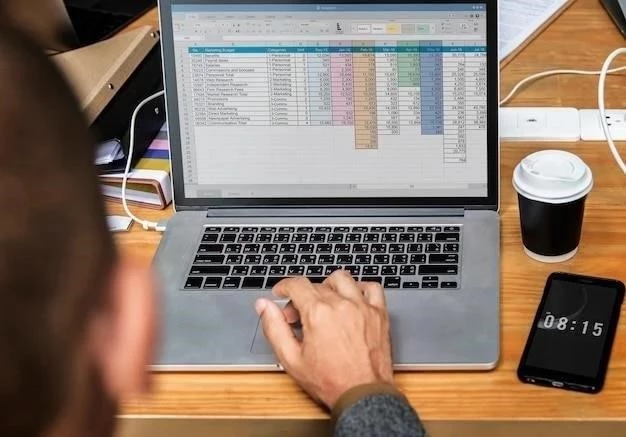






La estructura del artículo es lógica y fácil de seguir. La sección dedicada a los beneficios del formato condicional destaca su utilidad para la visualización y el análisis de datos. La información sobre la configuración del formato condicional es completa y precisa, aunque podría complementarse con ejemplos más específicos.
La introducción al formato condicional es clara y atractiva. El artículo destaca los beneficios clave de esta herramienta, lo que motiva a los lectores a explorarla. La sección de configuración podría beneficiarse de una mayor profundidad en las opciones de formato disponibles.
El artículo es un buen punto de partida para aprender sobre el formato condicional en Excel 2016. La información se presenta de forma organizada y fácil de entender. Se recomienda ampliar la sección de ejemplos para mostrar casos de uso más específicos.
El artículo ofrece una introducción completa al formato condicional en Excel 2016. La información se presenta de forma clara y concisa. Se recomienda incluir ejemplos más específicos que ilustren la aplicación del formato condicional en diferentes escenarios.
El artículo es informativo y útil para principiantes. La sección de beneficios destaca las ventajas del formato condicional. Se recomienda ampliar la información sobre las opciones avanzadas de formato condicional, como las reglas de formato basadas en fórmulas.
Este artículo presenta una introducción clara y concisa al formato condicional en Excel 2016. Se explica con precisión el concepto, los beneficios y los pasos para configurarlo. La inclusión de ejemplos prácticos y la utilización de un lenguaje sencillo hacen que la información sea accesible para usuarios de todos los niveles.
El artículo aborda de manera efectiva los aspectos fundamentales del formato condicional. La sección dedicada a la configuración del formato es clara y concisa, aunque podría ser más detallada en cuanto a las reglas y opciones disponibles.
El artículo es un buen recurso para comprender los conceptos básicos del formato condicional. La información se presenta de forma concisa y fácil de leer. Se recomienda incluir ejemplos más complejos que demuestren la versatilidad de esta herramienta.
El artículo es informativo y útil para quienes se inician en el uso del formato condicional en Excel 2016. La inclusión de imágenes y capturas de pantalla facilita la comprensión de los pasos a seguir. Se agradece la mención de las diferentes opciones de formato disponibles.
El artículo es un buen recurso para aprender sobre el formato condicional en Excel 2016. La información se presenta de manera organizada y fácil de entender. Se recomienda ampliar la sección de ejemplos para mostrar casos de uso más específicos.